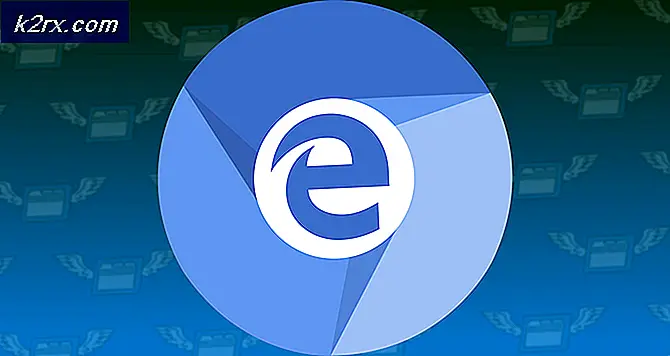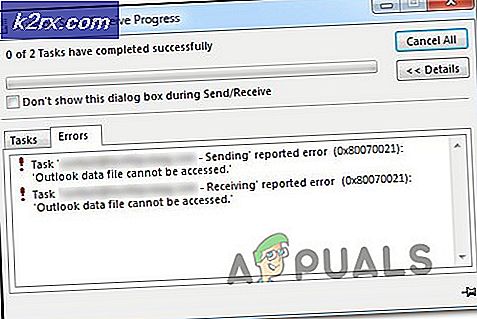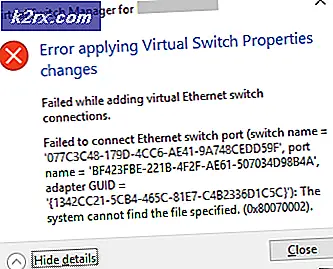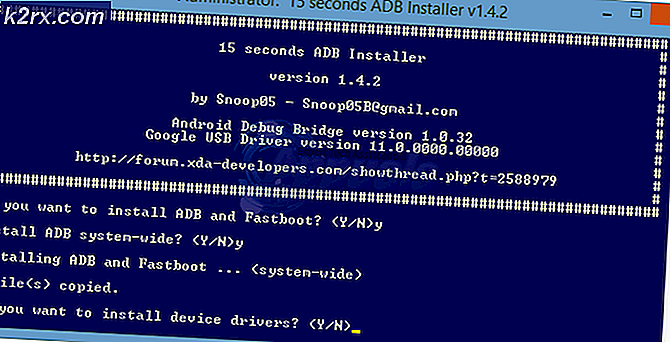Gmail Simgeleri Metne Nasıl Değiştirilir?
Bugünün yeni nesli onu sıkıcı ve sıkıcı bulduğu için metin yerine daha çok görsel ipucu kullanmak bir trend olarak görülüyor. Bu nedenle günümüzde kullandığımız uygulamalarda basit metinlerden çok simgeler görüyoruz. Bu simgelerin işlevlerini bir kez ezberlediğinizde, sizin için kullanımı çok kolaydır. Ayrıca, bunları ezberleyemiyorsanız, araç ipuçları da mevcuttur, böylece imlecinizi bir simgenin üzerine getirdiğinizde hemen işlevi hakkında bilgi sahibi olursunuz.
Ancak, yaşlı insanlardan veya bu küçük boyutlu araç ipuçlarını okuyamayan insanlardan bahsedersek, bu yeni simgelere alışmaları çok zordur. Gmail kendi ihtiyaçlarınıza göre özelleştirebilmeniz için simge düğmelerine veya metin düğmelerine sahip olmanızı sağlar. "Simgeleri metne dönüştürün" dediğimizde, kelimenin tam anlamıyla simge düğmelerini metin düğmelerine dönüştürmek anlamına gelir. Bu yazıda, değiştirebileceğimiz yöntemi tartışacağız. Gmail simgeleri metne dönüştürün.
Gmail Simgeleri Metne Nasıl Değiştirilir?
Bu yöntemde, nasıl değiştirebileceğinizi size açıklayacağız. Gmail Simgeler içine Metin ondan yararlanarak Ayarlar. Bunu yapmak için aşağıdaki adımları uygulamanız gerekecektir:
- Seçtiğiniz herhangi bir tarayıcıyı başlatın: Google Chrome, yazın Gmail tarayıcınızın arama çubuğunda ve ardından Giriş başlatmak için tuşuna Gmail Aşağıdaki resimde gösterildiği gibi “Oturum aç” sayfası:
- Şimdi giriş yapmak istediğiniz uygun bir hesap seçin Gmail ve yukarıda gösterilen resimde vurgulandığı gibi üzerine tıklayın.
- şifrenizi yazın Gmail Alanın altındaki "Şifrenizi Girin" diyerek hesap açın ve ardından Sonraki düğmesi aşağıda gösterilen resimde vurgulandığı gibi:
- Giriş yapmayı başardığınızda Gmail başarıyla, üzerine tıklayın dişli ekranınızın sağ üst köşesinde bulunan simge Gmail Aşağıdaki resimde gösterildiği gibi pencere:
- Bu simgeye tıkladığınız anda ekranınızda bir menü belirecektir. Seç Ayarlar aşağıda gösterilen resimde vurgulandığı gibi bu menüden seçenek:
- İçinde Ayarlar bölmesi, aşağı kaydırın Düğme Etiketleri alanını seçin ve ardından Metin aşağıdaki resimde vurgulandığı gibi radyo düğmesi:
- Son olarak, üzerine tıklayın Değişiklikleri Kaydet düğmesinin altında bulunan Gmail Ayarları Ayarlarınızı aşağıda gösterilen resimde vurgulandığı gibi kaydetmek için pencere:
Bu düğmeye tıklar tıklamaz, Gmail simge düğmeleri hemen metin düğmelerine dönüşür.